Jednoduchý návod, který je platný pro Mac i Windows PC. A to jako problém, ale i jako řešení.
Přestože doporučujeme používání torrentelor než pro legální účely, mnoho uživatelů internetu využívá tyto zdroje Stahování programů, Stránka, Hry, operační systémy, kurzy a další šílenosti. Jde o jednoduchý a rychlý způsob stahování velkých datových balíků ve velmi krátkém čase, pokud vůbec připojení k Internetu pomozte nám Je také poněkud bezpečné z hlediska virálního potenciálu, pokud je torrent stažen ze sjednocené komunity, kde uživatelé mezi sebou dobře komunikují. Pohlaví Filelist.ro.
Viděl jsem mnoho uživatelů, kteří si stěžují na Uzamknout počítač nebo přenosný počítačpoté, co začnu Stáhnout torrent.
K tomuto problému dochází příliš málokrát kvůli prostředkům RAM (paměti) a CPU (procesoru). Ve většině situací jde o přepracovaní pevný diskV posledních letech se rychlost internetu hodně zvýšila, a to i těch starých pevný disk-s, zejména ty s 5600 ot./min Nedokážu si poradit s rychlostí stahování. Přesněji řečeno, dobré internetové připojení umožňuje zapsat velmi velký objem dat na pevný disk ve velmi krátkém čase. Pokud žádný nemáme HDD se 7200 ot./min nebo SSD s vyšší rychlostí zápisu/čtení uzamčení počítačenebo notebook je téměř nevyhnutelný při stahování velkých souborů z torrentů.
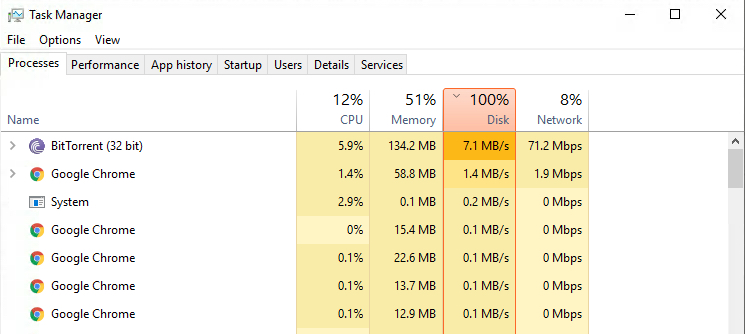
Problém lze vyřešit jednoduše prostřednictvím omezení rychlosti stahování všech souborů, které se stahují z torrentu, nebo jen některých z nich.
BitTorrent, jedna z nejpoužívanějších aplikací pro stahování a nahrávání torrentů, nabízí velmi jednoduchá řešení těchto omezení.
Otevřete aplikaci, přejděte do nabídky Možnosti > Šířka pásmaa na "Globální Download Limit rychlosti” nastavte maximální rychlost stahování v kb/s.
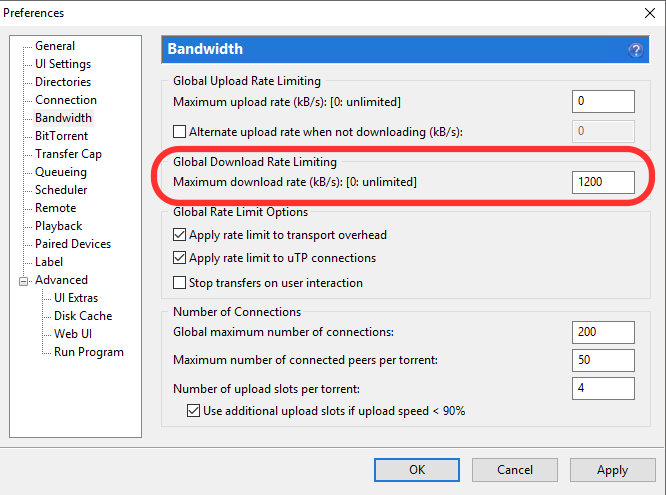
Také zde je dobré mít možnosti “Platí limit frekvence pro přepravu režie"si"Platí omezení rychlosti pro uTP připojení“. Apply & OK pentru salvarea modificarilor.
Další metodou omezení rychlosti stahování na torrentu je individuální.
Přejděte na seznam souborů, které jsou k dispozici ke stažení, vyberte a klikněte pravým tlačítkem. V nabídce, která se otevře, přejděte na „Přidělení šířky pásma“, pak máme několik možností omezení.
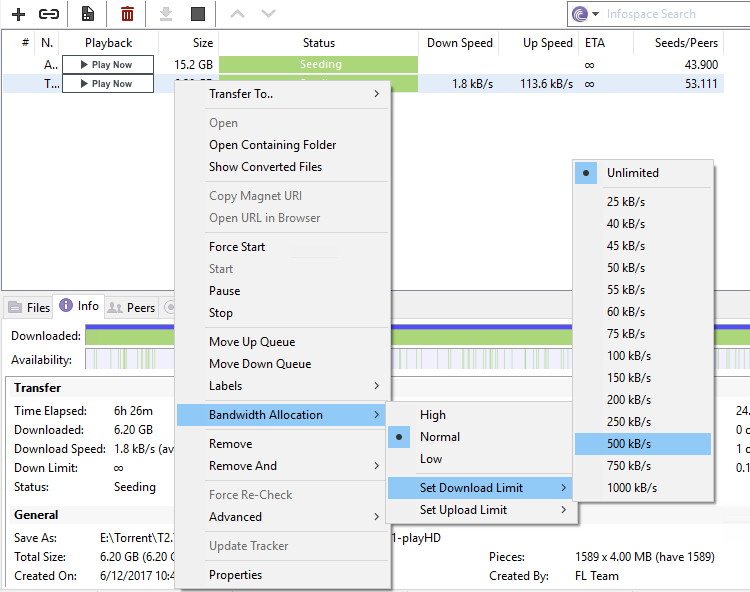
Máme možnost zvolit "Vysoká", "Normální", "Nízká" nebo nastavit výchozí rychlost stahování mezi 25 kb/s a 1000 kb/s.
Omezení rychlosti stahování sníží nároky na pevný disk a implicitně zabrání zablokování kalkulačky nebo notebooku z tohoto důvodu.
Tyto možnosti omezení najdeme také u jiných aplikací pro stahování torrentů, bez ohledu na to, zda jsou pro macOS nebo Windows.









